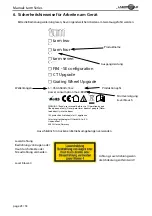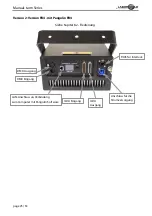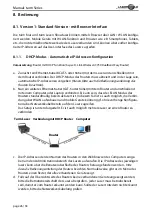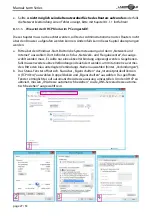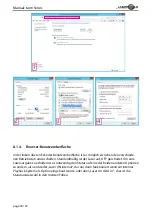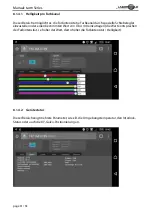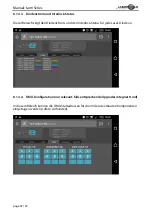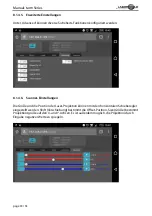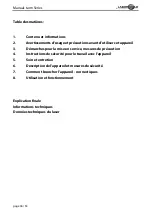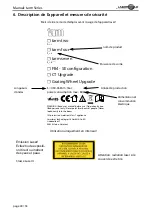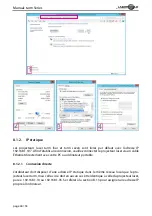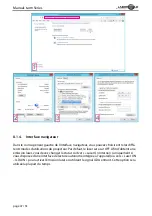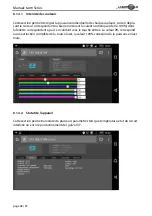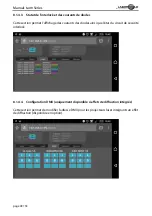Manual: tarm Series
page 36 / 53
Table des matières:
1.
Contenu et informations
2.
Avertissements d’usage et précautions avant d’utiliser cet appareil
3.
Démarches pour la mise en service, mesures de précaution
4.
Instructions de sécurité pour le travail avec l’appareil
5.
Soin et entretien
6.
Description de l’appareil et mesures de sécurité
7.
Comment brancher l’appareil - connectiques
8.
Utilisation et fonctionnement
Explication finale
Informations techniques
Données techniques du laser